Alguns Passos Simples para Recortar Imagem com ApowerPDF
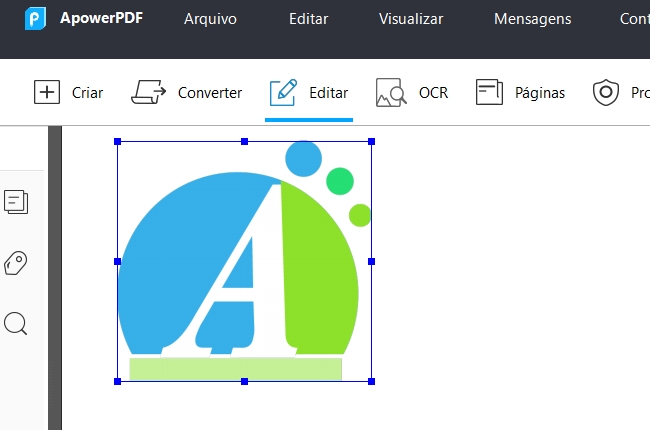
ApowerPDF é uma solução para gerir PDF e oferece todas as ferramentas essenciais que vai precisar para converter e editar PDFs. Adicionalmente, pode usar suas funções para editar que permite recortar facilmente imagens em seus arquivos PDF. Dito tudo isso, pode continuar a ler abaixo para aprender as passos sobre como recortar imagens em PDF.
- Baixe e instale a app.
- Rode a app e carregue o arquivo desejado.
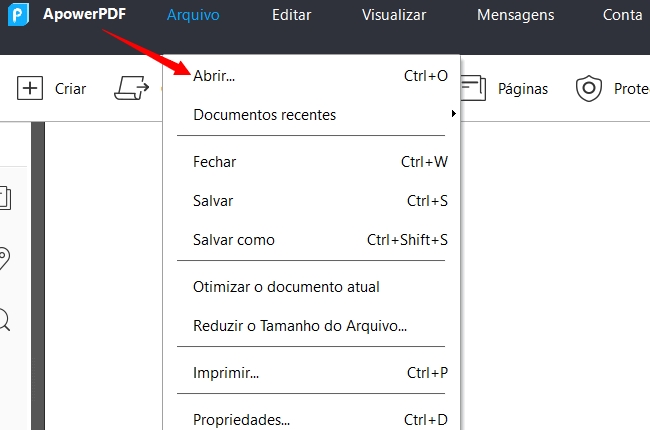
- Toque na aba “Editar” e escolha o botão “Editar texto e imagens”.
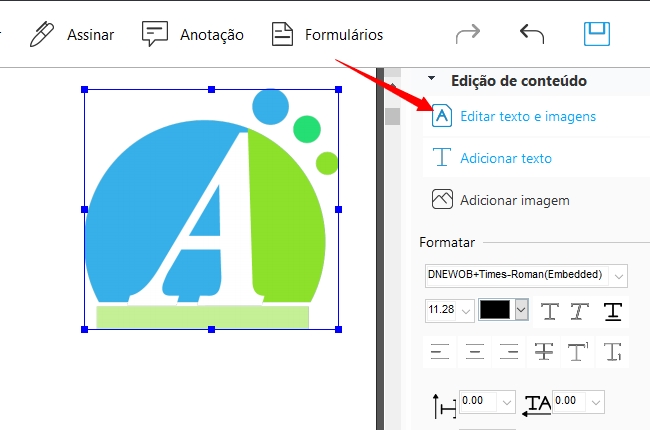
- Clique direito na imagem e escolha o botão “Recortar”.
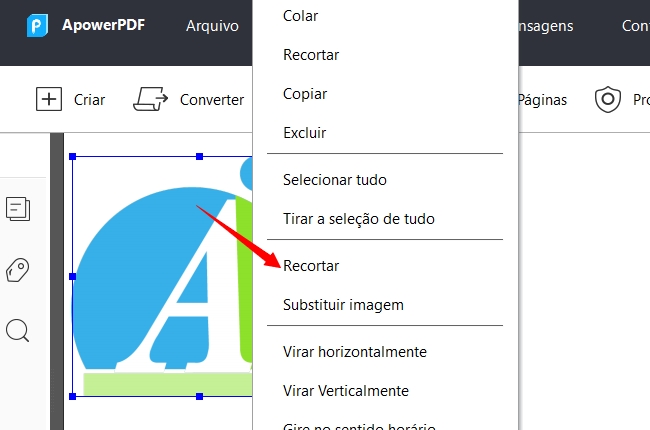
- Salve as suas alterações simplesmente tocando o botão “Salvar”.
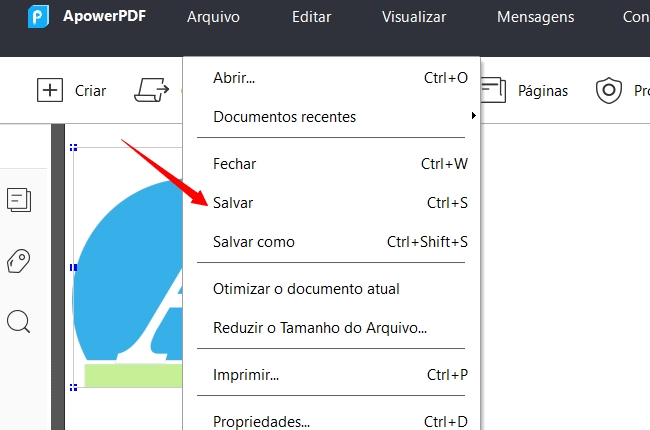
Porquê escolher ApowerPDF para Recortar Imagens em Windows
Se tem um fascínio pela sistema operadora Windows e quer recortar imagens em seu arquivo PDF, a melhor ferramenta para você é ApowerPDF. Tem muitas funções não apenas para recortar fotos mas também pode converter e editar arquivos PDF. Também oferece funções para editar como OCR, Proteção, Formulários e muito mais. Dito tudo isso, pode trabalhar sem problemas, poupar seu tempo e melhorar sua produtividade além de recortar suas imagens em PDF em poucos segundos.
Porquê recomendamos este Editor de PDF:
- Ferramentas simples para recortar, redimensionar, virar e girar fotos.
- Converte facilmente arquivos PDF para muitos formatos de saída ou vice-versa.
- Comente, assine e adicione proteção em PDF como um profissional.
- Extrai informação de imagens ou PDFs escaneados usando a sua função OCR.
- Remove, adicione e atualize marca d’água em seu PDF gratuitamente.
Outras Soluções Viáveis para Recortar Imagem em PDF
Gimp
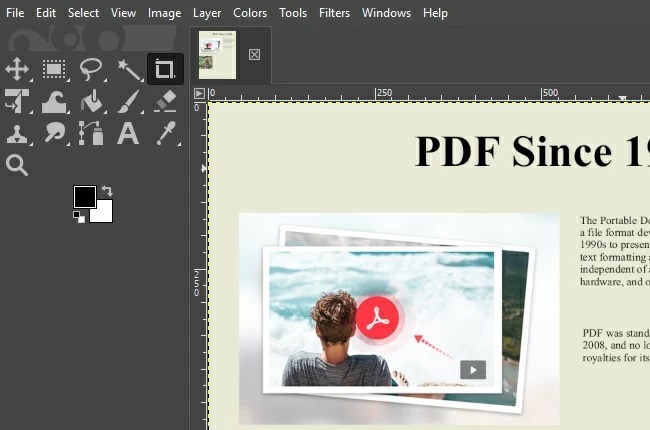
Gimp é um software livre e gratuito para imagens que pode abrir e editar imagens em arquivos formatados como PDFs. Recortar imagens em PDF é exatamente como recortar foto em formato de imagem. Pode editar, adicionar e remover objetos facilmente e salvar as suas alterações em sua versão original ou uma variedade de formatos. Neste caso, siga estes passos para cortar imagens em seu PDF. Primeiro, baixe a app e carregue o arquivo, depois clique na ferramenta retangular de seleção e escolha a ferramenta para misturar e aplicar na área selecionada para depois verificar a modificação.
Nitro
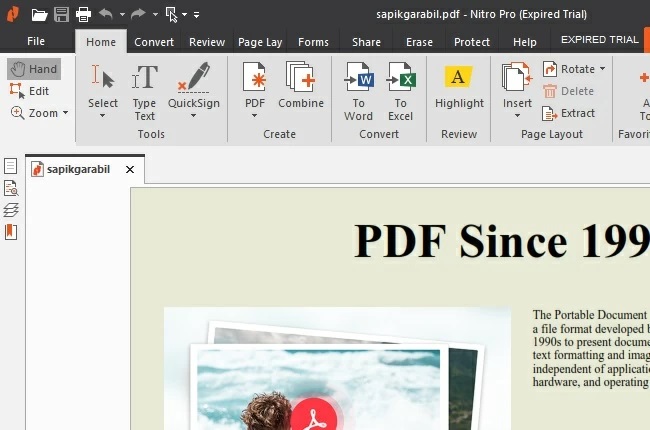
Nitro é um software que permite criar, visualizar e editar PDFs de uma maneira ótima. Além disso, se quer recortar uma imagem em PDF em Windows, esta solução pode lhe ajudar. Esta ferramenta para edição permite redimensionar ou cortar uma foto proporcionalmente ou também pode ajustar a altura e largura de acordo com o tamanho desejado. Nesse caso, pode seguir estes passos sobre como recortar uma imagem. Rode a app e carregue o arquivo desejado e depois clique o botão editar, clique duas vezes na imagem e toque o botão recortar para começar a edição. Arraste a ferramenta de recortar até chegar ao tamanho preferido. Uma vez feito, salve o arquivo tocando no botão salvar.
SodaPDF
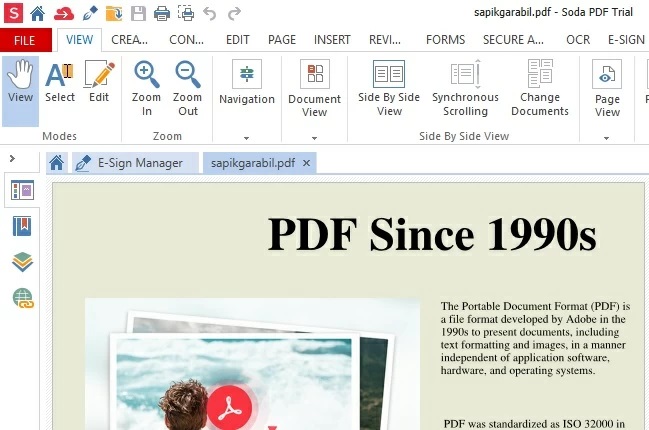
SodaPDF é um software que permite editar e converter arquivos PDF facilmente. Também pode usar esta ferramenta para recortar imagens em PDF usando o modo Edit. Esta função permite selecionar um objeto dentro do arquivo, uma vez que tem uma borda vermelha à volta da imagem isso significa que está pronta para modificar uma imagem específica.
Conclusão
Acima tem escrito as soluções para lhe ajudar a recortar imagem em PDF. No entanto, algumas apenas oferecem uma versão de teste gratuita mas apenas com funções limitadas de edição. Nesse caso, é altamente recomendado usar ApowerPDF como uma solução para recortar imagens em seu PDF por causa das suas funções simples. Além disso, não há extras escondidas, apenas arraste e solte e está feito.



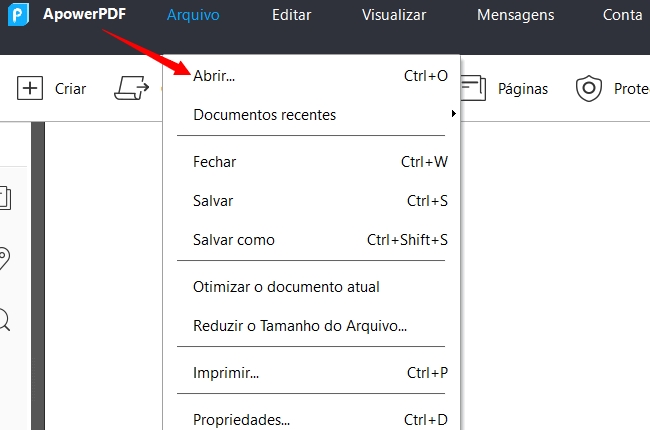
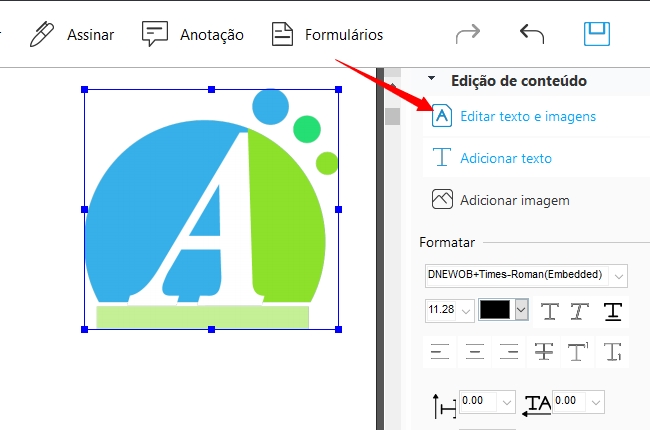
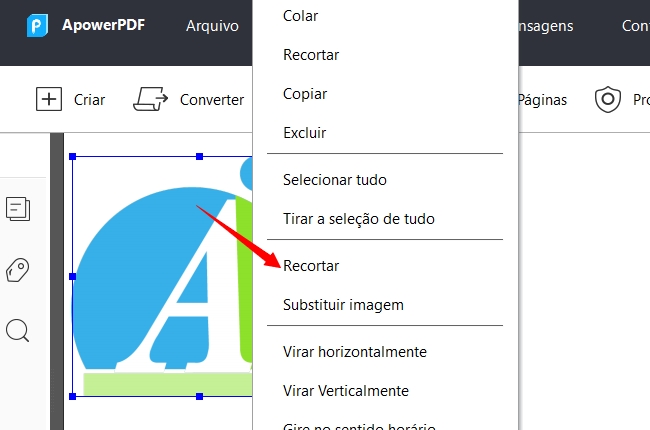
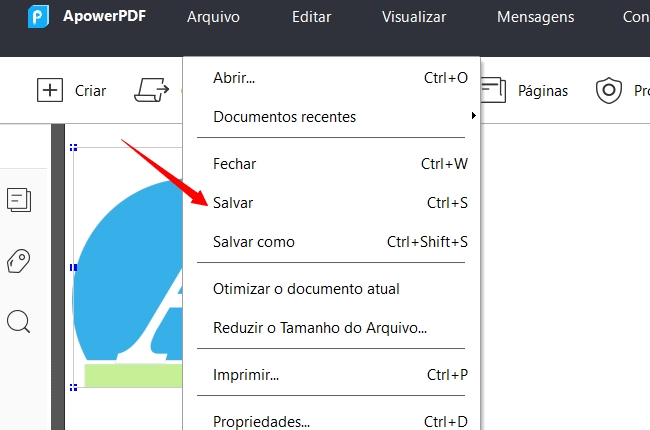
Deixe seu Comentário